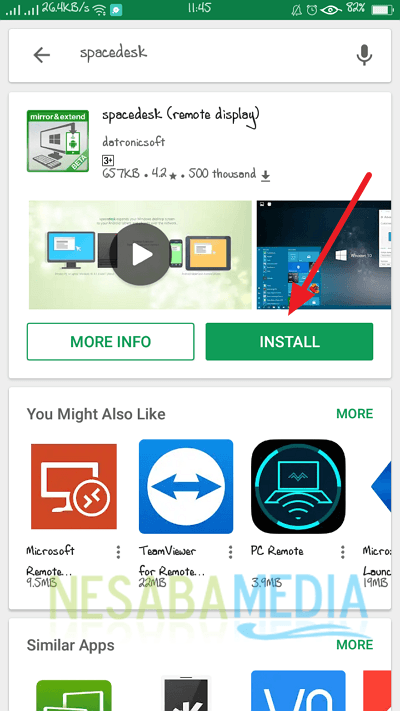2 начина да направите Андроид као микрофон на ПЦ-у / лаптопу
Паметни телефони и рачунари су електронски уређаји који имају безброј предности. Чак и ако је пописан један по један, онда изгледа као да је бескрајан.
Како и не, паметни телефони подржавају разне врстеапликације које омогућавају уређајима да постану софистициранији. Један оперативни систем који људи широко користе је Андроид. Са софистицираном технологијом, Андроид све чешће омогућава опстанак на технолошком тржишту.
Што више технологија развија, то вишетакође и потребе за растућим потребама. Ако смо у стара времена када смо желели да појачамо звук морали да купимо микрофон, сада више нема потребе. Иако су на неким софистицираним уређајима уграђени микрофон. Међутим, није мало оних који је немају.
Па, можете користити свој Андроид каомикрофон на рачунару или лаптопу. На тај начин, не морате трошити рупије да бисте купили микрофон. Како онда направите Андроид као микрофон на ПЦ-у или лаптопу? Овај чланак ће вам рећи како да направите Андроид микрофон на рачунару / лаптопу. Дођите, погледајте следеће објашњење.
2 начина да направите Андроид као микрофон на ПЦ-у / лаптопу
Кад смо у одређеним ситуацијама, понекад и мизаиста треба помоћ микрофона на ПЦ-у или лаптопу како би подржали наш рад или активности. Међутим, проблем је што немамо спољни микрофон. Опустите се, не морате журити да га купите. Можете сачувати рупија за друге потребе. Јер, свој Андроид уређај можете користити као микрофон на ПЦ-у или лаптопу.
Па, на срећу, програмер апликација имапружа апликације које могу да направе ваш Андроид микрофоном на рачунару или лаптопу. Овом приликом користићемо додатну апликацију под називом ВО Миц. Апликација која је била-преузми га такође више од милион ових људиВеома мала величина апликације. Дакле, за Андроид који има малу величину меморије не морате бринути. Постоје три начина на која се могу навести, наиме помоћу Блуетоотх везе, ВиФи и УСБ-а.
Следе корак по корак да направите Андроид као микрофон на ПЦ-у или лаптопу.
ПРЕУЗИМИТЕ И инсталирајте апликацију ВО МИЦ-а у андроиду и ПЦ-у / лаптопу
1. Преузмите и инсталирајте ВО Миц апликација на Андроид Гоогле Плаисторе-у.

2. Затим преузмите и инсталирајте апликацију ВО Миц Цлиент и погонитељ виртуелног уређаја ВО Миц за ПЦ или лаптоп на следећој страници: www.wirelessorange.com/womic

КАКО 1. УСБ ПРИКЉУЧАК
а. Андроид уређај
1. Омогућите УСБ исправљање грешака на Андроиду тако што ћете отворити подешавања или подешавања> а затим изаберите Још.
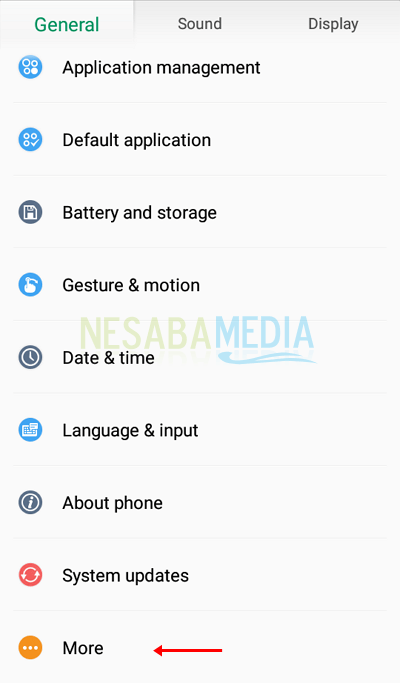
2. Затим изаберите Опције за програмере.

3. Затим активирајте Опције за програмере> затим омогућите УСБ отклањање грешака.
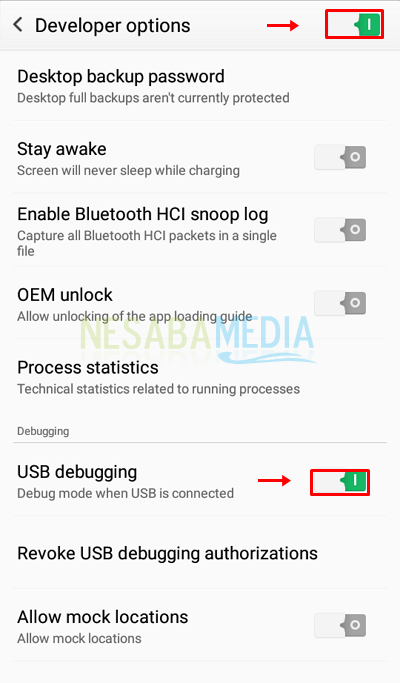
4. Након тога, отворите апликацију ВО Миц> а затим одаберите икону или поставке поставки.

5. Затим изаберите Транспорт.

6. Затим изаберите УСБ.

7. Затим изаберите Аудио извор.
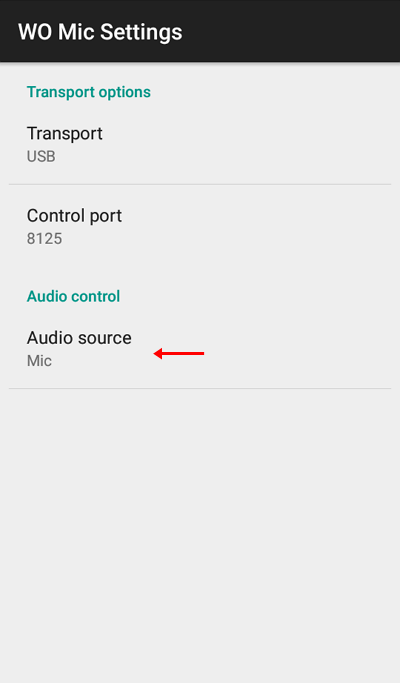
8. Након тога, изаберите Миц.

9. Затим се вратите или се вратите на претходни мени> а затим одаберите икону за покретање.

10. Затим повежите Андроид и ПЦ / лаптоп са УСБ-ом.
б. ПЦ / лаптоп уређаји
1. Отворите апликацију ВО Миц Цлиент кликом на претрагу на траци задатака> а затим упишите ВО Миц Цлиент> а затим одаберите ВО Миц Цлиент.

2. Након отварања апликације, изаберите мени Цоннецтион>, а затим одаберите Цоннецт.

3. Затим изаберите опцију УСБ> а затим кликните на дугме У реду.

4. Затим изаберите мени Опције> а затим изаберите Репродукуј у звучнику.

5. Ако буде успешан, статус ВО Миц на рачунару ће се променити у Повезано. Затим, говорите користећи свој Андроид (као да је микрофон) и тада ће ваш глас изаћи из звучника рачунара.

КАКО 2. ВИФИ ЦОННЕЦТИОН
а. Андроид уређај
1. Први корак отворите апликацију ВО Миц> а затим одаберите икону или поставке поставки.

2. Затим изаберите Транспорт.

3. Затим изаберите Вифи.
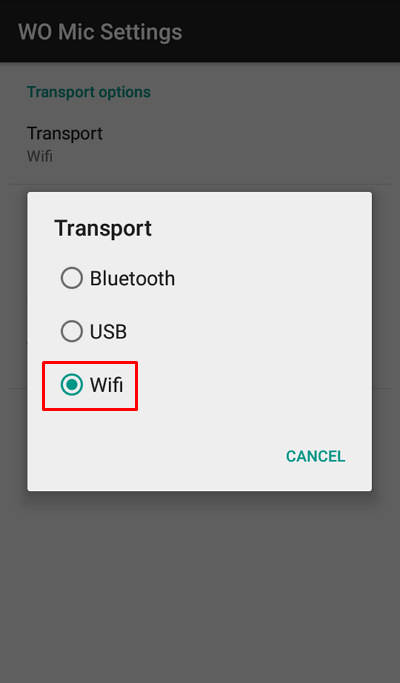
4. Затим изаберите Аудио извор.
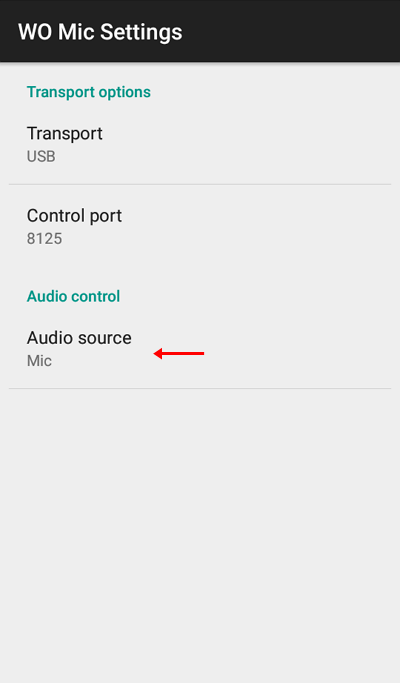
5. Након тога, изаберите Миц.

6. Затим изаберите икону за покретање.

7. Затим повежите Андроид и ПЦ / лаптоп са истом Вифи мрежом.
б. ПЦ / лаптоп уређаји
1. Отворите апликацију ВО Миц Цлиент кликом на претрагу на траци задатака> а затим упишите ВО Миц Цлиент> а затим одаберите ВО Миц Цлиент.

2. Након отварања апликације, изаберите мени Цоннецтион>, а затим одаберите Цоннецт.

3. Затим изаберите опцију Вифи> па промените ИП адресу према коришћеној Вифи> и затим кликните на дугме У реду.

4. Затим изаберите мени Опције> а затим изаберите Репродукуј у звучнику.

5. Ако буде успешан, статус ВО Миц на рачунару ће се променити у Повезано. Затим, говорите користећи свој Андроид (као да је микрофон) и тада ће ваш глас изаћи из звучника рачунара.

Лако није начин да направите Андроид каомикрофон на ПЦ-у или лаптопу? Користећи Андроид као микрофон на ПЦ-у или лаптопу, можете уштедети на месечним трошковима. Поред тога, ова апликација се такође може повезати на три начина, наиме путем УСБ, Блуетоотх и ВиФи везе.
Стога чланак о томе како направити Андроидкао микрофон на рачунару или лаптопу. Надам се да је овај чланак користан за вас. Наставите да посећујете Несабамедију да бисте добили занимљиве и ажурне информације.